Comment accrocher une application Flask
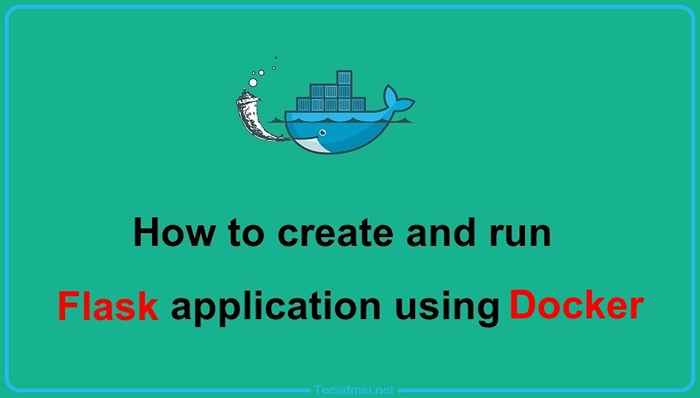
- 5016
- 600
- Lucas Bernard
Dans ce tutoriel, vous apprendrez à créer une application de balle de base avec Docker. Vous configurerez votre application avec un dockerfile et gérerez les images avec un processus de construction automatisé.
Dans ce processus, vous apprendrez également à utiliser plusieurs environnements virtuels Python et à garder votre code source organisé. Si vous êtes nouveau sur Python ou Flask, vous voudrez peut-être consulter notre guide débutant de Python ainsi que de notre guide débutant pour Flask en premier. Ils couvrent les bases de ces cadres afin que vous puissiez mieux suivre dans ce tutoriel. Commençons!
Qu'est-ce que Flask?
Flask est un cadre python léger pour la création d'applications Web. C'est simple, flexible et pragmatique. Il peut être facilement étendu avec l'utilisation d'extensions et de plug-ins. Flask peut être utilisé pour créer de petits sites Web ou des applications complexes à grande échelle.
Flask est utilisé par des entreprises comme Pinterest, Twitter, Walmart et Cisco. L'une des utilisations courantes du flacon est pour les API REST qui sont utilisées pour interagir avec d'autres systèmes. Les applications écrites dans Flask peuvent également être facilement déployées sur un serveur ou un cloud.
Créer une application Flask de base
Avant de pouvoir créer une image Docker avec votre application, vous devez avoir une application de base que vous pouvez exécuter localement ou sur un serveur.
Dans cette section, vous créerez une application de base avec FLASK, puis l'exécuterez dans un conteneur Docker. Vous pouvez utiliser votre éditeur préféré pour créer l'application, ou vous pouvez utiliser la commande suivante dans votre terminal pour créer une nouvelle application:
- Commençons par créer un nouveau répertoire:
Mkdir Flask-App && Flask-App - Ensuite, créez l'environnement virtuel Python, puis activez l'environnement.
Python3 -M Venv VenvSource Venv / Bin / Activate - Installez maintenant le module Flask Python sous l'environnement virtuel.
Pip Install Flask - La commande ci-dessous créera les exigences.Fichier TXT avec les packages installés dans l'environnement actuel. Ce fichier est utile pour installer un module lors de déploiements.
Pip Freeze> Exigences.SMS - Maintenant, créez un exemple d'application FLASK… vous pouvez écrire votre code dans un .fichier py et l'exécutez avec la commande python.
application VIM.pyAjouter le snippt ci-dessous.
# Importer le module FLASK à partir de flacon Importer Flask App = FLASK (__ Name__) @App.itinéraire ('/') def index (): renvoyer 'Bonjour à Flask!'# Fonction du pilote principal si __name__ == "__main__": App.courir()123456789101112 # Importer Flask ModuleFrom Flask Importer Flask App = FLASK (__ Name__) @App.itinéraire ('/') def index (): renvoyer 'Bonjour à Flask!'# Fonction du pilote principal __name__ == "__main__": App.courir() - Votre échantillon d'application Flask est prête. Vous pouvez exécuter ce script avec Python maintenant.
FLASK RUN - Host 0.0.0.0 --port 5000 Application Flask en cours d'exécution à la ligne de commande
Application Flask en cours d'exécution à la ligne de commande
Maintenant que vous avez une application de base, vous pouvez l'exécuter dans un conteneur Docker en créant un fichier appelé dockerfile dans le même répertoire que votre application.fichier PY.
Créez un dockerfile pour votre application Flask
Un dockerfile est un fichier qui contient des instructions sur la façon de créer votre image. Il décrit l'ensemble du processus de construction de votre image de l'installation de votre application Python à la création de votre conteneur.
- Créons un fichier nommé Dockerfile Dans le cadre du répertoire du projet. Ceci est le fichier docker lit les instructions pour créer une image.
vim dockerfileAjouter le code suivant:
De Python: 3-Alpine # Créer un répertoire d'application WorkDir / App # Installer les dépendances des applications Copie Exigences.SMS ./ Exécuter les exigences de l'installation PIP -R.TXT # Copie source de l'application Bundle… exposer 5000 cmd ["flacon", "run", "- hôte", "0.0.0.0 "," - port "," 5000 "]
Enregistrez le fichier et fermez-le.
- Ensuite, créez l'image docker en exécutant la commande mentionnée ci-dessous. Ici «Flask-App» est le nom de l'image.
docker build -t flask-app . - Cette image sera créée dans le registre d'images local. Ensuite, vous pouvez créer un conteneur Docker avec la commande suivante.
sudo docker run -it -it 5000: 5000 -d flask-app - Maintenant, vérifiez que le conteneur fonctionne sur votre système.
contenants docker ls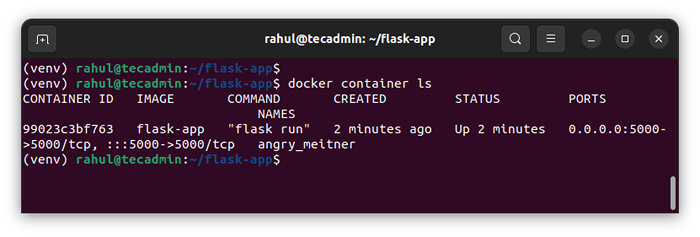
- Enfin, ouvrez un navigateur et connectez-vous à hôte local sur le port 5000 (ou utilisez votre propre port défini). Vous devriez voir l'application Flask.
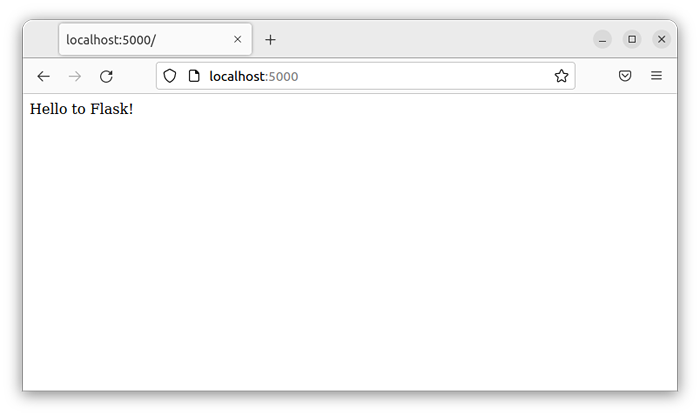
Vous pouvez utiliser un dockerfile pour automatiser le bâtiment et la mise à jour de votre image. Ceci est utile si vous travaillez avec une équipe et que les gens ajoutent du code à la même application.
Conclusion
Dans ce tutoriel, vous avez appris à créer une application de balle de base et à créer une image Docker avec elle. Vous avez également appris à créer un registre privé et à automatiser le bâtiment et la mise à jour de votre image. C'est un excellent moyen de créer des versions et des images de conteneurs reproductibles qui sont faciles à partager et à déployer. Cela peut être utile si vous devez configurer des serveurs ou si vous souhaitez exécuter votre application sur différentes machines.
- « Structure de la hiérarchie du système de fichiers (FHS) dans Linux
- Quelle est la différence entre var, let et const dans javascript? »

